Instalación para VITA SMART.FIRE:
Descargue el software y guárdelo en un lápiz USB. Inserte el lápiz USB en un puerto USB del vPad. En Ajustes encontrará el botón de actualización (esfera verde) que deberá pulsar.
La instalación se habrá completado cuando el VITA SMART.FIRE se encuentre en estado plenamente operativo. A este respecto, lea también nuestras instrucciones de instalación.
14.11.2018
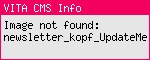
Boletín de actualización para el VITA SMART.FIRE
Apreciados clientes, estimados socios del comercio y los servicios:
nos complace informarles de que ya está disponible para la descarga desde el sitio web de VITA una actualización de software para el VITA SMART.FIRE.
Para proceder a la instalación, consulte las instrucciones siguientes:
nos complace informarles de que ya está disponible para la descarga desde el sitio web de VITA una actualización de software para el VITA SMART.FIRE.
Para proceder a la instalación, consulte las instrucciones siguientes:
Descarga de instrucciones de instalación
Actualización de software VITA SMART.FIRE
Versión 180322
Información sobre el contenido
Actualización de software 180322 para VITA SMART.FIRE
Las actualizaciones de software incluyen, entre otras y en función de la versión, las nuevas funciones y características siguientes:
vPad:
Aspectos generales:
– Subsanación de pequeños fallos
– Mejoras estéticas
Funciones de modo de espera ampliadas:
Modo de espera normal: (a la izquierda, bajo la indicación de la temperatura actual)
– Al pulsar el botón, el horno se cierra y se calienta hasta la temperatura de espera.
Modo de espera automático:
– Si se apaga el horno mientras está activo el modo de espera, el horno pasará automáticamente al modo de espera al encenderlo de nuevo.
Modo de espera automático 2:
– Si se abre la ventana de cocción mientras está activo el modo de espera, el horno pasará automáticamente al modo de espera al salir de la ventana de cocción.
Modo de espera automático 3 (nuevo): (ajustes del horno/botón “Modo de espera automático”)
– Si el botón está activado, el horno pasará siempre al modo de espera al salir de una ventana de cocción, con independencia de si el modo de espera está activo o inactivo.
– Cada vez que se inicia el vPad se calibra la pantalla táctil.
– Cuando en un escritorio se guarda un texto informativo en el botón de edición “Información del escritorio”, a continuación se muestra un símbolo de información junto al nombre del escritorio.
Programas de cocción de la competencia:
– Nuevo: programa de glaseado “n!ce GLAZE” de Straumann.
Gestor de archivos
– Mediante la pulsación prolongada de una carpeta de material o un escritorio, es posible seleccionarlos por completo y copiarlos en el área de destino.
– Mediante la pulsación prolongada en la papelera, es posible seleccionarla y borrarla por completo al pulsar “Borrar”.
Ajustes
Ajustes del vPad
– Los botones “Restablecer escritorios” y “Restablecer ajustes” se han agrupado en el botón “Ajustes de fábrica”.
Ajustes del horno/es visible el botón de programas de vacío
– Al desactivar el botón se ocultan en el gestor de archivos todos los programas de cocción con vacío.
PDF de ayuda
Añadido: Instrucciones para la actualización de vPad
vPad:
Aspectos generales:
– Subsanación de pequeños fallos
– Mejoras estéticas
Funciones de modo de espera ampliadas:
Modo de espera normal: (a la izquierda, bajo la indicación de la temperatura actual)
– Al pulsar el botón, el horno se cierra y se calienta hasta la temperatura de espera.
Modo de espera automático:
– Si se apaga el horno mientras está activo el modo de espera, el horno pasará automáticamente al modo de espera al encenderlo de nuevo.
Modo de espera automático 2:
– Si se abre la ventana de cocción mientras está activo el modo de espera, el horno pasará automáticamente al modo de espera al salir de la ventana de cocción.
Modo de espera automático 3 (nuevo): (ajustes del horno/botón “Modo de espera automático”)
– Si el botón está activado, el horno pasará siempre al modo de espera al salir de una ventana de cocción, con independencia de si el modo de espera está activo o inactivo.
– Cada vez que se inicia el vPad se calibra la pantalla táctil.
– Cuando en un escritorio se guarda un texto informativo en el botón de edición “Información del escritorio”, a continuación se muestra un símbolo de información junto al nombre del escritorio.
Programas de cocción de la competencia:
– Nuevo: programa de glaseado “n!ce GLAZE” de Straumann.
Gestor de archivos
– Mediante la pulsación prolongada de una carpeta de material o un escritorio, es posible seleccionarlos por completo y copiarlos en el área de destino.
– Mediante la pulsación prolongada en la papelera, es posible seleccionarla y borrarla por completo al pulsar “Borrar”.
Ajustes
Ajustes del vPad
– Los botones “Restablecer escritorios” y “Restablecer ajustes” se han agrupado en el botón “Ajustes de fábrica”.
Ajustes del horno/es visible el botón de programas de vacío
– Al desactivar el botón se ocultan en el gestor de archivos todos los programas de cocción con vacío.
PDF de ayuda
Añadido: Instrucciones para la actualización de vPad
Contacto
VITA recomienda ejecutar las actualizaciones de software para garantizar un funcionamiento óptimo de sus aparatos.
Si tiene preguntas o sugerencias en relación con las actualizaciones de software, póngase en contacto con el Servicio técnico de aparatos de VITA llamando a:
Números de teléfono: +49 7761 562-101, -105, -106 y -114
E-mail: instruments-service@vita-zahnfabrik.com.
Si tiene preguntas o sugerencias en relación con las actualizaciones de software, póngase en contacto con el Servicio técnico de aparatos de VITA llamando a:
Números de teléfono: +49 7761 562-101, -105, -106 y -114
E-mail: instruments-service@vita-zahnfabrik.com.